動画を撮るのは好きですか? Windowsを使用している場合は、おそらくムービーメーカーを使用してパーソナライズされたビデオを作成します。 それには何も問題はありません。 それがまさにWindowsのムービーメーカーの目的です。 問題は、ムービーメーカーによって作成されたWLMPファイルが、Windowsコンピューター以外のデバイスで再生されないことです。
あなたはする必要があります WLMPをMOVに変換する Windowsを使用していない友人や家族に動画を見せびらかすことができるようにします。 どうやってやるの? まあ、それは簡単です。 読み続けるだけで、その方法がわかります。
コンテンツガイド パート1. WLMPファイル形式とはパート2。WLMPをMOVに変換する方法は?パート3 結論として
A WLMP ファイル形式は、WindowsLiveムービーメーカーによって作成されます。 これは通常、個人的なビデオを作成するために使用される形式です。 共有にも最適です。 それについての唯一のことは、それが他のどのデバイスでも再生できないということです。 Windowsコンピューターでのみ再生できます。
WLMPファイル形式は、他のデバイスで再生できる形式に変換する必要があります。 良いことは WLMPをMOVに変換する.
世界 MOV ファイル形式は、Appleによって作成されています QuickTime Playerの。 これはかなり一般的なビデオファイル形式であり、不可逆ビデオ圧縮方式を使用しています。 ファイルサイズは大きくなりますが、 MOV形式はMacとWindowsコンピュータの両方で再生できます.
MOVファイル形式はMacとWindowの両方で再生できるので、 WLMPをMOVに変換する みんながビデオを楽しめるように ビデオは、さまざまな種類のコンピュータで再生できます。
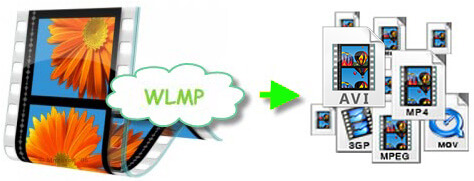
ヒント: SWFをMOV形式に変換する方法?
ムービーメーカーで作成したビデオを変換するだけで、他のデバイスで使用できるようになります。 あなたがしたいときに考慮すべきXNUMXつの実用的なオプションはここにあります WLMPをMOVに変換する.
ステップ1 に行く DumpMedia ウェブサイト
ステップ2.変換したいビデオを検索します。
ステップ3.ビデオを変換します。
詳細を見てみましょう。
保湿ケアを行うことで、水分と油分のバランスを整えていきましょう。 リンク のウェブサイトにアクセスするには DumpMedia ビデオコンバーター。 あなたがウェブサイトに着いたらすぐに、トップメニューで彼らのビデオコンバーターを探してください。 無料ダウンロードボタンを使用して試してみてください。 ダウンロード後、すぐにインストールしてください。
起動する DumpMedia ビデオコンバーター。 変換したいファイルを追加する [複数のビデオまたはオーディオを追加]をクリックします。 次に、出力形式を選択します 変換形式.

MOVファイルを保存する場所を選択し、 変換ボタン.
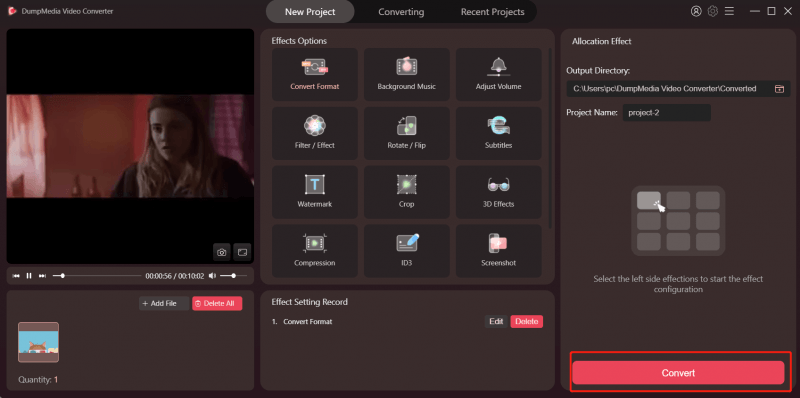
WLMPファイル形式がWindowsに限定されている場合でも、別のデバイスで再生できるように、MOVに変換できます。
あなたがする必要がありましたか WLMPをMOVに変換する? どうやってそれをやりましたか? 私たちとあなたの考えを共有してください。
